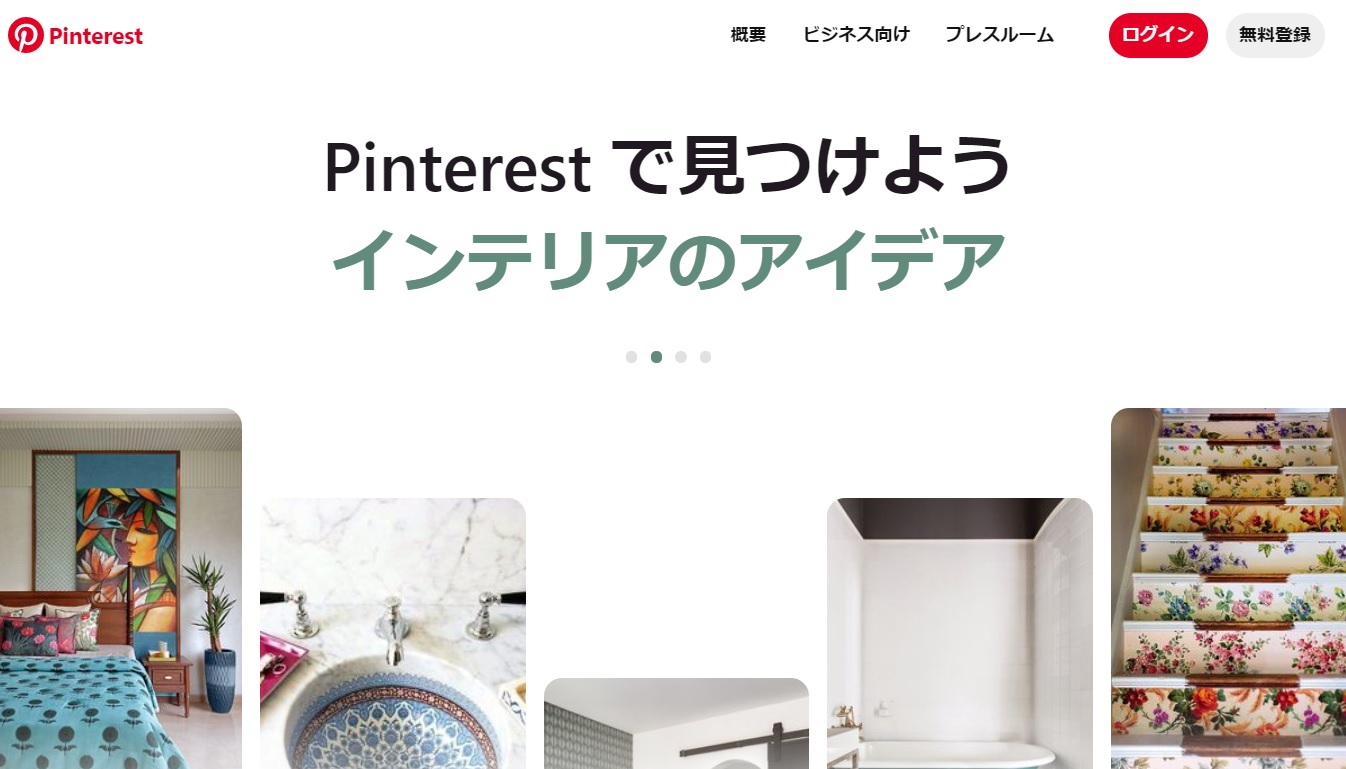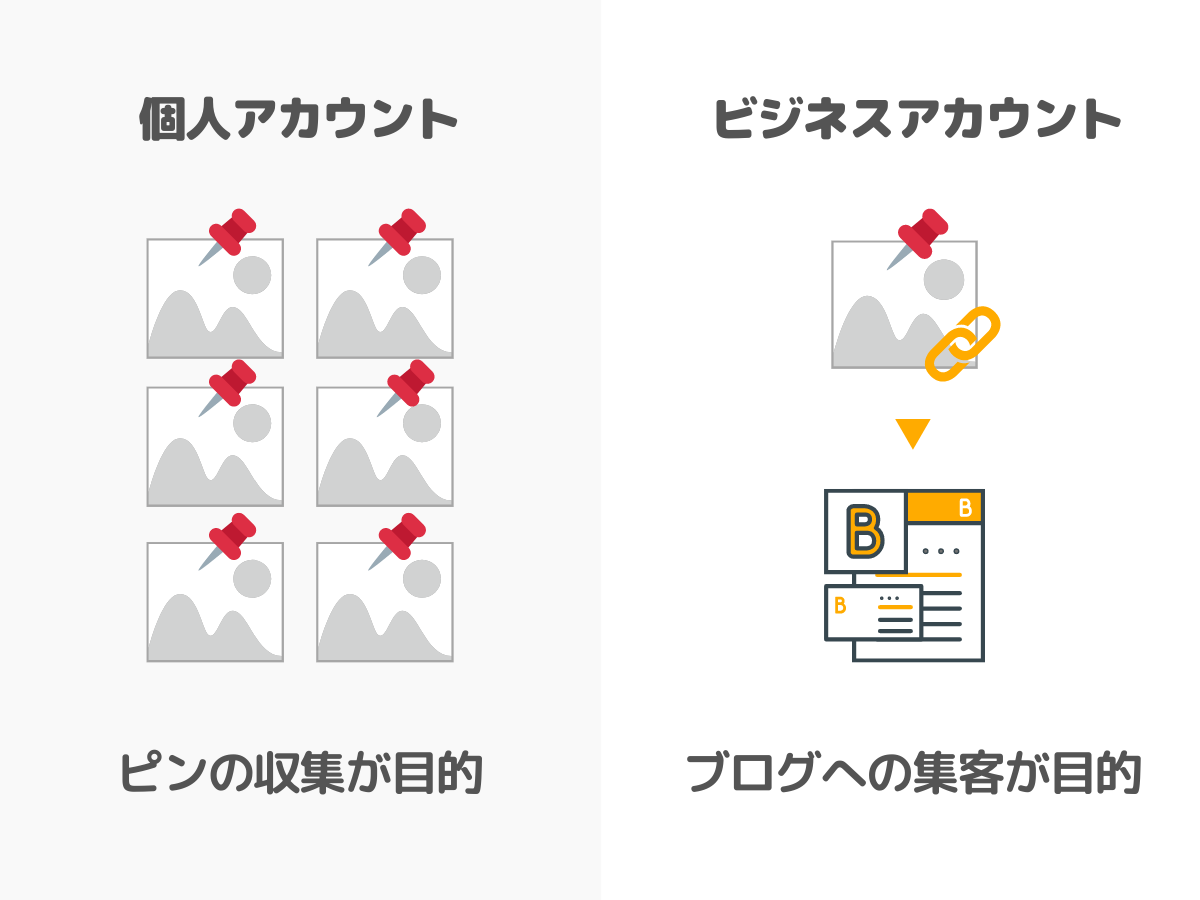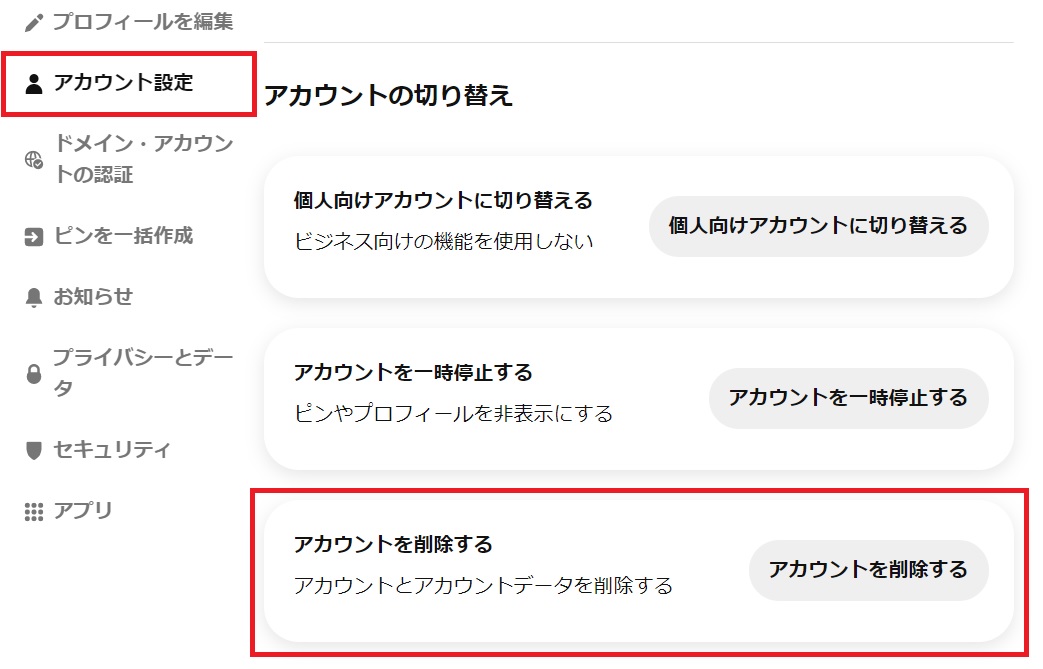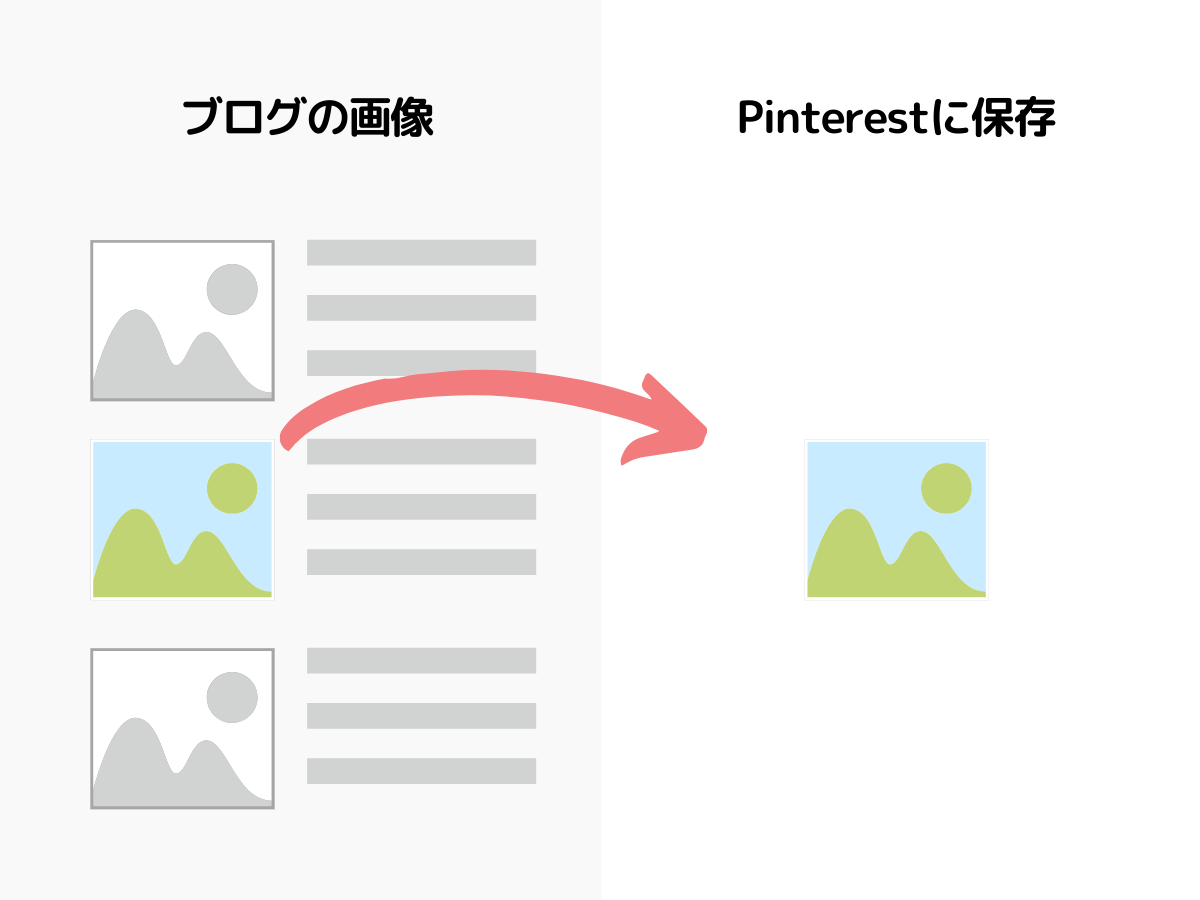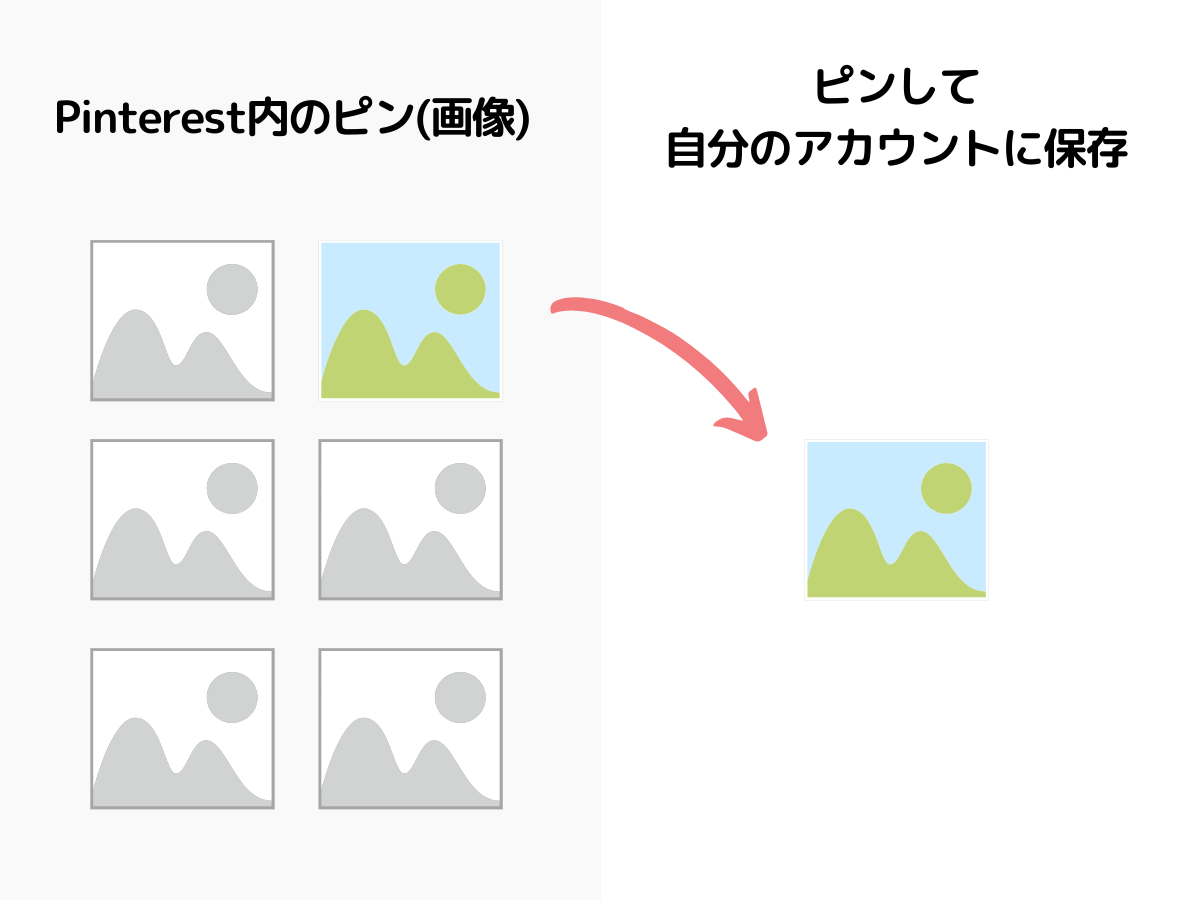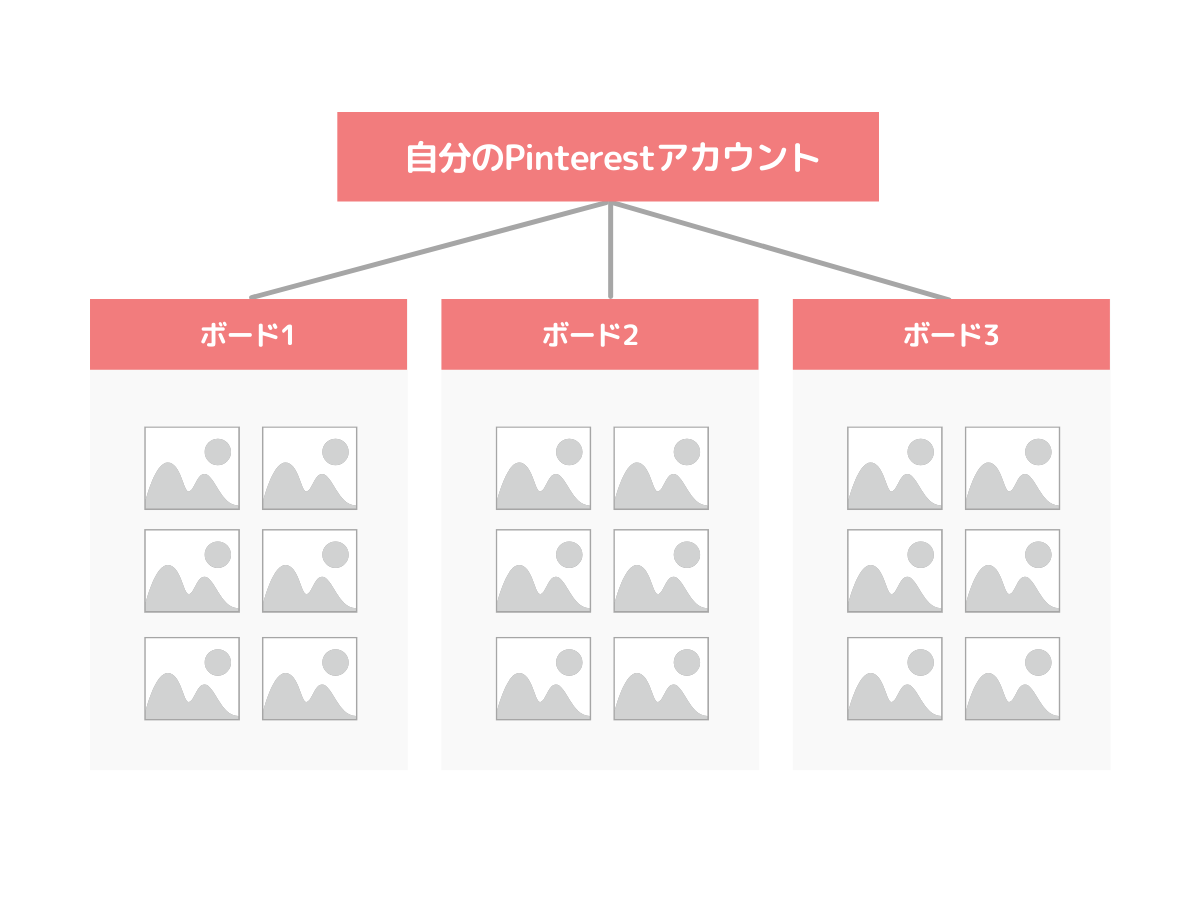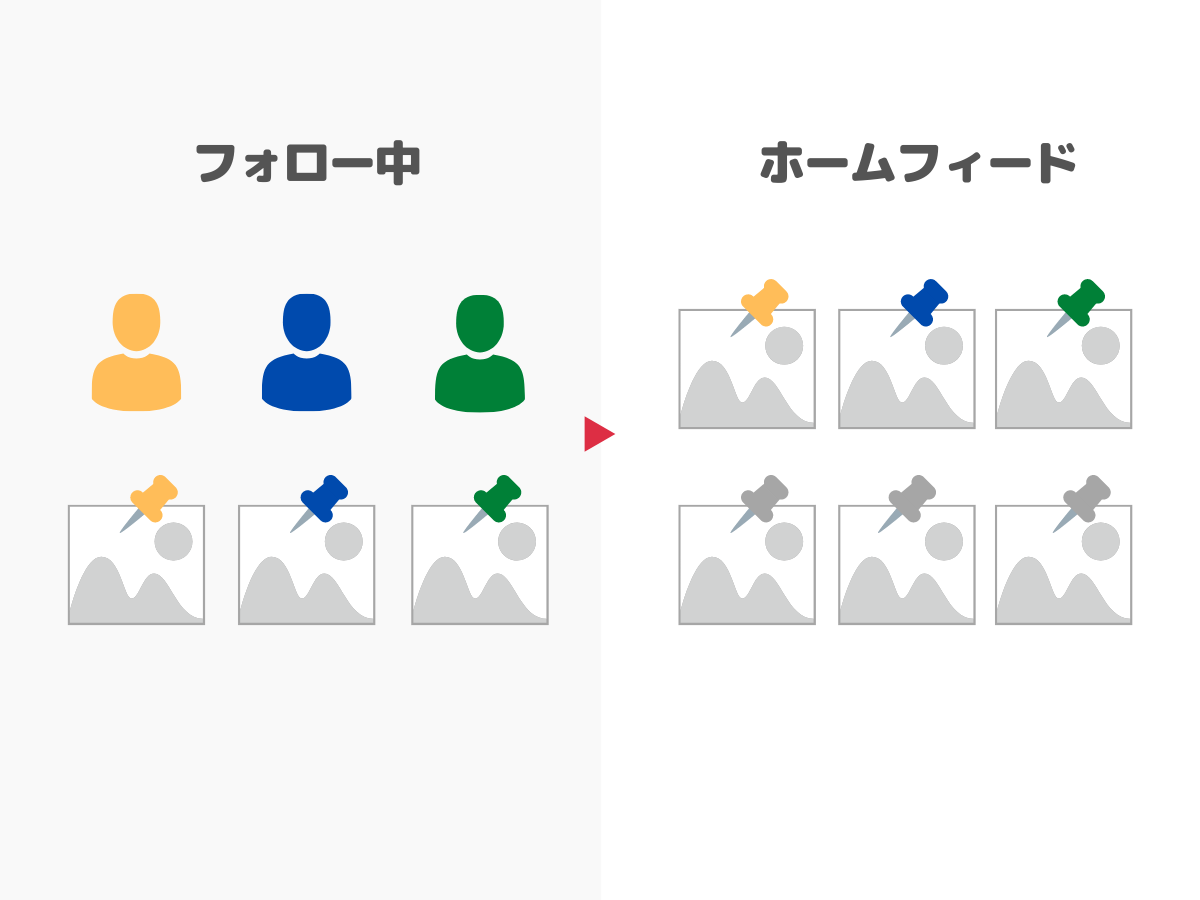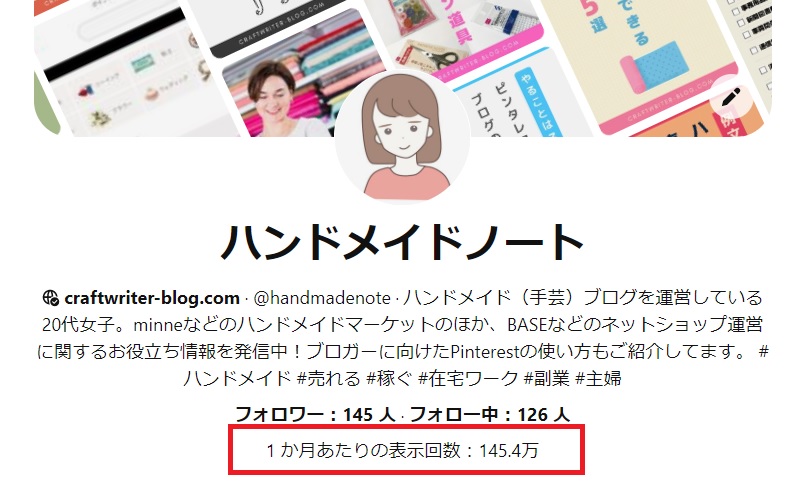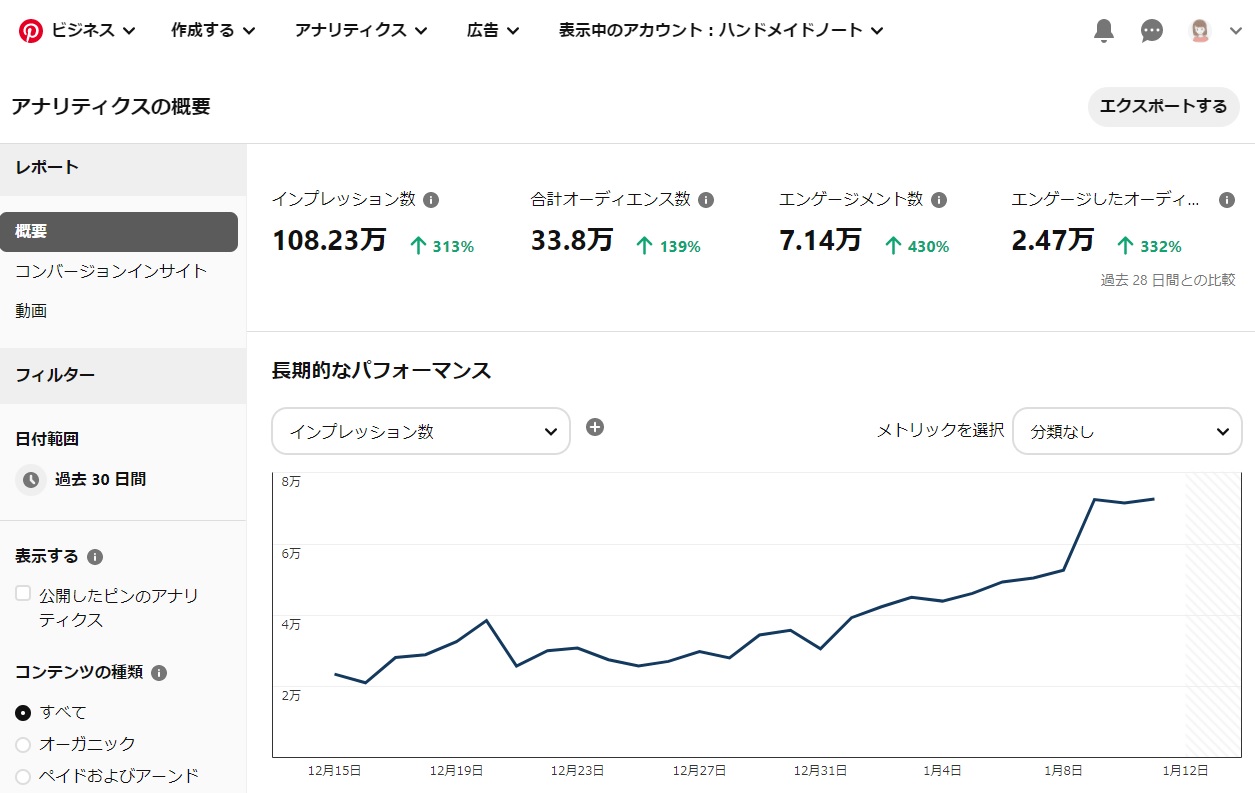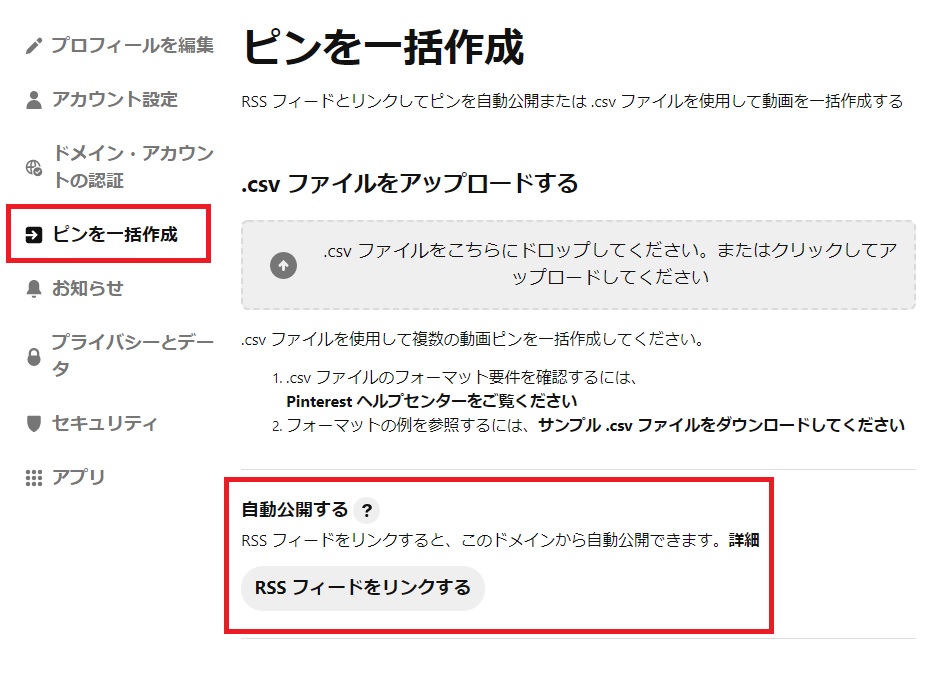「Pinterest(ピンタレスト)」には、ほかのSNSにはないアクションや機能があり、聞きなれないキーワードがいくつか出てきます。そこでこの記事では、Pinterestでよく出てくる基本用語について解説します。
「Pinterest」とは
Pinterestは、ビジュアルディスカバリーエンジンです。分かりやすく言い換えると、「画像・動画の検索エンジン」をサービス化したもの。
InstagramやTwitter、FacebookをはじめとしたSNSは、過去や現在の出来事に対しての投稿をします。それに対し、Pinterestは「これからどうしよう」といった未来の出来事に関しての投稿を行います。
関連記事:Instagramと何が違う?Pinterestの特徴とは
「ピナー」とは
Pinterestを利用するユーザーのことを「ピナー」と呼びます。
「ビジネスアカウント」とは
「アカウント」とは、ユーザーのことを指します。
Pinterestには「個人アカウント」と「ビジネスアカウント」の2種類があります。
「個人アカウント」は個人がピンを収集して楽しむアカウントで、「ビジネスアカウント」はPinterest Analyticsでピンのパフォーマンスを分析できるほか、さまざまなツールが使えるアカウントです。
関連記事:Pinterest「個人アカウント」と「ビジネスアカウント」違いは?
「アカウントの削除/一時停止」とは
Pinterestでは、アカウントの削除または一時停止ができます。
削除とは「退会」のこと。今後も利用することがないのなら「アカウントを削除」して退会してください。
一時停止とは、「非公開」のこと。一時的にピンやボードを非表示できます。
関連記事:Pinterestアカウントの退会削除と一時停止の方法
「ホームフィード」とは
ホームフィードは、Pinterestを開いた時に最初に出てくる画面のこと。 そこには独自の機械学習によってピンが自動で表示されます。
「ピン」とは
「pin(ピン)」とは、Pinterest内に保存された画像・動画のことを指します。そして、Pinterest内に画像・動画を保存するアクションを「ピンを保存する」といいます。
関連記事:Pinterestの超基本「ピン」とは?やり方や削除方法を徹底解説!
「アイデアピン」とは
アイデアピンは、複数のピンから形成されるピンです。本のページをパラパラとめくるように、物語風に一連の情報を閲覧できます。
関連記事:Pinterest「アイデアピン」とは?普通のピンと何が違う?
「リピン」とは
リピンとは、Pinterest内の他人のピンを、自分のアカウントのボードにピンする行為を指します。
似たような用語で「ピン」がありますが、ピンとリピンは異なるアクションです。
「ピン」はネット上の画像・動画をPinterestに保存することを指し、「リピン」はPinterest内にすでにある誰かのピンを保存することを指します。
関連記事:Pinterest「リピン」とは?やり方、非通知方法、保存数の調べ方を解説
「ボード」とは
ボードとは、ピンの保存先となるフォルダーのようなもの。ピンをカテゴリーごとに分けて整理するのに役立ちます。
ボードには種類があり、通常の「ボード」のほか、「サブボード」「グループボード」「シークレットボード」があります。
関連記事:Pinterest「ボード」の使い方を完全ガイド【初心者向け】
「フォロー」とは
Pinterestでは、アカウントやボードをフォローできます。フォローすると、そのユーザーやボードが保存したピンがホームフィードに流れるようになるので、新しいアイデアに出会えます。
関連記事:Pinterest「フォロー」の仕方と確認、解除方法
「1か月あたりの表示回数」とは
ビジネスアカウントのプロフィールページのトップには、「1か月あたりの表示回数」が表示されます。
これは過去30日間にピンが画面に表示された合計回数を示します。あなたが公開したピンに加えて、認証済みのあなたのドメインまたはアカウントから他のユーザーが保存したピンのデータが共に含まれます。
「Pinterest Analytics」とは
Pinterest Analyticsとは、Pinterestが提供する無料の分析ツールです。ビジネスアカウントを取得することで誰でも使えるようになります。
関連記事:はじめてのPinterest Analyticsの導入&使い方
「RSSフィード」とは
Pinterestには「RSSフィードのリンク」という機能があり、これを使うことでWordPressで作成したブログの記事を自動的に公開できます。